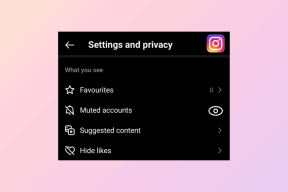7 måste-känna Google+ Foton-tips för att använda det till fullo
Miscellanea / / February 11, 2022
Google+ kanske inte är det bästa sociala nätverket för dig, men du bör fortfarande vara på det eftersom det finns mycket mer i det än vad man kan se.
Ta foton till exempel. Nästan alla av er klickar på det maximala antalet bilder från telefonens kamera och en del av det tar sig till Facebook, en del till Instagram och så, men det mesta ligger oorganiserat och kan gå förlorat när du tappar telefonen (kan hända, eller hur?).

Visste du att du kan säkerhetskopiera dem alla till Google+ automatiskt? Ja, Google+ kan bli ditt de facto fotoarkiv som aldrig förlorar något. Det är också ett bra sätt att snabbt skapa ett fotoalbum och e-posta det till flera personer.
Mer än så är det funktionsfyllt, både när det gäller att dela dina bilder och redigera dem.
Så, utan vidare, här är några bra och enkla sätt att få ut det mesta av dina Google+-foton.
1. Aktivera och använd automatisk säkerhetskopiering
Automatisk säkerhetskopiering är ett enkelt sätt att se till att du aldrig förlorar din telefon tillsammans med dina bilder igen. Det bästa är att du kan säkerhetskopiera en
obegränsat antal foton och videor till ditt Google+-konto.De enda villkoren är att dina fotons höjd och/eller bredd är mindre än 2048 pixlar eller i när det gäller videor, att de är mindre än 15 minuter långa, med en upplösning som är mindre än 1080p. Om ditt innehåll är större än dessa storlekar kommer det att räknas in i din lagringskvot.
Du bör komma ihåg att automatisk säkerhetskopiering laddas upp i full storlek som standard och medan din telefonens kamera kanske inte fångar 1080p-video, det tar nästan säkert bilder i en större storlek än den i Google+-specifikationerna. Om du vill säkerhetskopiera obegränsade bilder, gå till Google+-appen inställningar på din Android- eller iOS-enhet och se till att du har den inställd på Standardstorlek.
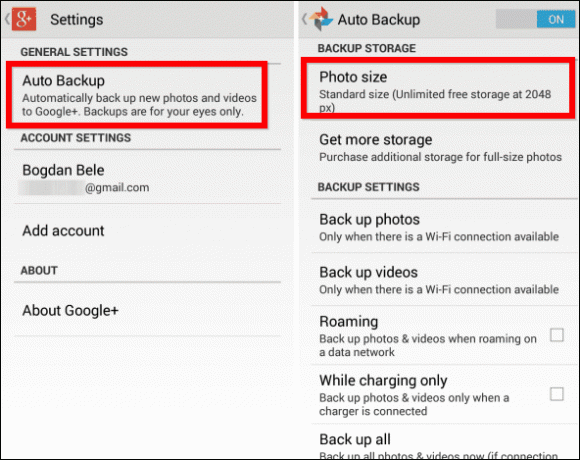
Du kan aktivera eller inaktivera automatisk säkerhetskopiering i samma inställningsmeny; i iOS-versionen måste du ge Google+ åtkomst till dina foton.
2. Förbättra dina foton automatiskt
Bilder som laddas upp till Google+ blir automatiskt förbättrade som standard. Det betyder att Google+ får dem att se mycket bättre ut utan att du behöver göra något. Justeringar som minskning av röda ögon eller kontrastförbättringar utförs. En förbättrad bild kommer att markeras i enlighet med detta.

Om du av någon anledning inte gillar förbättringarna, eller om du föredrar bilden som den var, kan du enkelt ta bort dem. För det första, klicka på knappen Förbättrad för att se originalbilden.
Håll muspekaren markören över den förbättrade knappen för att visa en meny som låter dig bestämma mängden förbättring eller stänga av den helt.
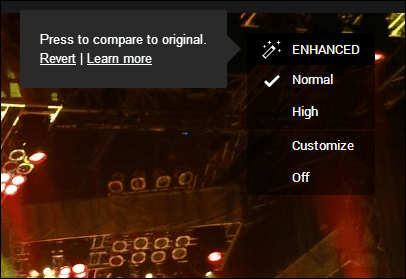
3. Auto Awesome
En annan fantastisk funktion som du inte behöver göra något för att få i Google+ Foton. Auto Awesome kommer att skapa nya versioner av dina foton och videor, baserat på olika kriterier.
Till exempel, om du tar en serie bilder av en dansrutin kommer Auto Awesome att göra det skapa en animation av dem; eller en serie överlappande bilder av ett landskap kan förvandlas till ett panorama.
En hel rad av Kriterier för Google+ Autoeffekter existerar.
Auto Awesomed-innehåll är markerat med en speciell ikon, som kan ses nedan.
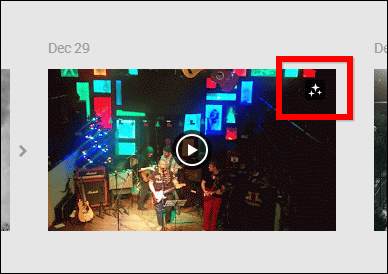
Med detta fick jag det här fantastiska panoramaet av Stamford Bridge-stadion.

Coolt tips: Med Google+ Android-appen kan du skapa Autoeffekter-videor från dina bilder och videor. Funktionen är endast tillgänglig för vissa enheter som kör Android 4.3 och senare. Om din enhet har det ser du en ikon som den som är markerad nedan i avsnittet Foton i din Google+-app
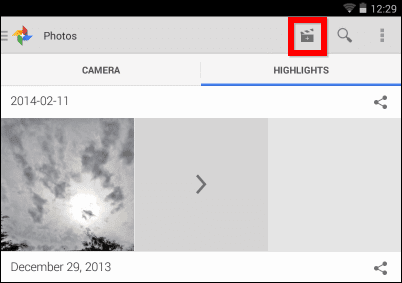
4. Google+ bildredigerare
En Google+ bildredigerare erbjuds av det sociala nätverket, och den har några mycket intressanta funktioner att erbjuda. Det fungerar bara i Google Chrome, så du måste logga in på ditt Google+-konto från Googles webbläsare.
För att komma åt redigeraren, öppna bara bilden du vill spela med och klicka på Redigera i toppmenyn.
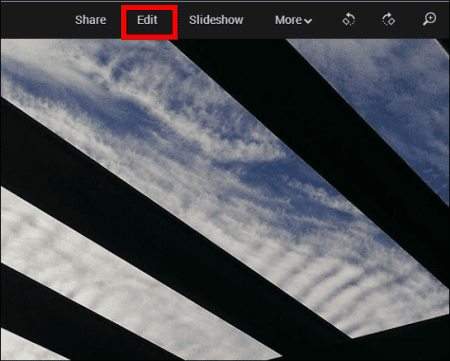
Med Google+ bildredigerare kan du utföra många redigeringar på din bild; du kan ställa in olika parametrar, men också lägga till massor av effekter och filter. Du kan naturligtvis beskära och rotera din bild också.
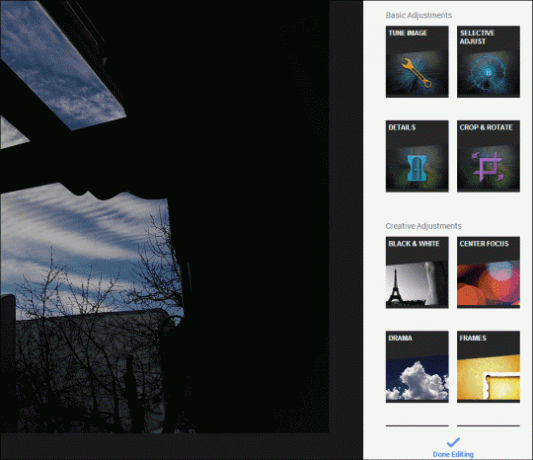
5. HDR Scape
Även om detta tekniskt sett är en del av bildredigeraren, är HDR Scape en funktion som nyligen har lagts till i den. Den kan användas för att uppnå spektakulära resultat, varför jag tycker att den förtjänar ett speciellt omnämnande.
Den kan hittas i bildredigerarens meny genom att scrolla längst ned.
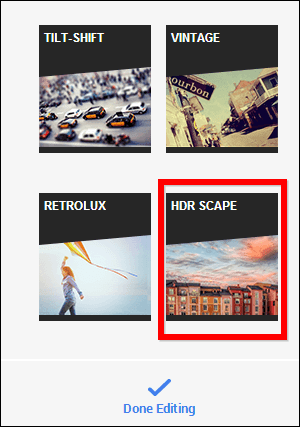
När du har nått den kan du använda den till tillämpa HDR-effekter (High Dynamic Range). till dina bilder. Funktionen kommer med förinställningar, men du behöver inte nöja dig med resultaten de ger dig. Du kan justera dem tills din bild är precis som du vill att den ska vara.

6. Dela bilder endast med vissa personer
Vill du inte att alla dina kontakter ska se en viss bild som du delar? Sedan, klicka på knappen Ta bort bredvid den offentliga cirkeln, alltså klicka på Lägg till namn, cirklar eller e-postadresser och välj bara de som bilden är till för.
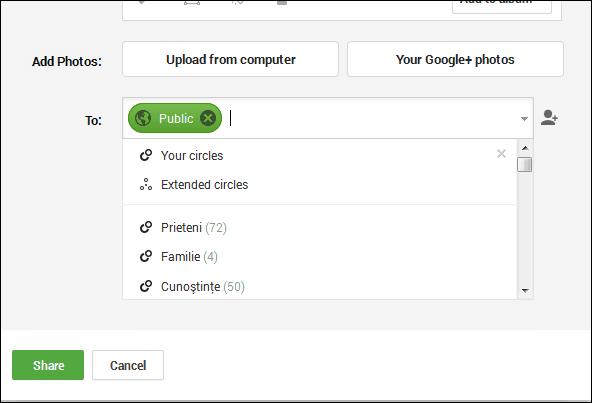
7. Inaktivera vidaredelning
Om du är en professionell fotograf kanske du vill hålla din publik trogen din sida på Google+. Det är därför du kanske inte vill att folk på Google+ ska kunna dela en bild.
För att det ska hända kan du inaktivera ytterligare delning av ett inlägg. Klicka på pilen till höger om fältet Till: och gör det om du vill det.
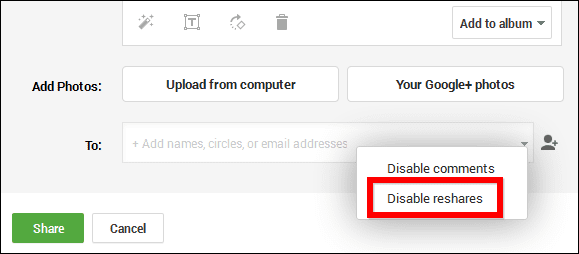
Slutsats
Om du är intresserad av fotografering, kan Google+ vara ett bra verktyg för dig, så att du enkelt kan redigera och dela dina bilder. Och det kan till och med ge fantastiska resultat utan ditt bidrag.
Senast uppdaterad den 2 februari 2022
Ovanstående artikel kan innehålla affiliate-länkar som hjälper till att stödja Guiding Tech. Det påverkar dock inte vår redaktionella integritet. Innehållet förblir opartiskt och autentiskt.
VISSTE DU
Din webbläsare håller reda på ditt systems operativsystem, IP-adress, webbläsare och även webbläsarplugins och tillägg.